lumion8场景中如何添加灯光效果
来源:网络收集 点击: 时间:2024-07-28【导读】:
在日常的制作建筑和景观效果图的工作中,这可以用lumion8来设计和制作。当在制作效果图时,需要给导入的场景中添加灯光效果。那么,lumion8中的场景如何添加灯光效果呢?小编这里给大家分享一下lumion8场景中添加灯光效果的方法。方法/步骤1/6分步阅读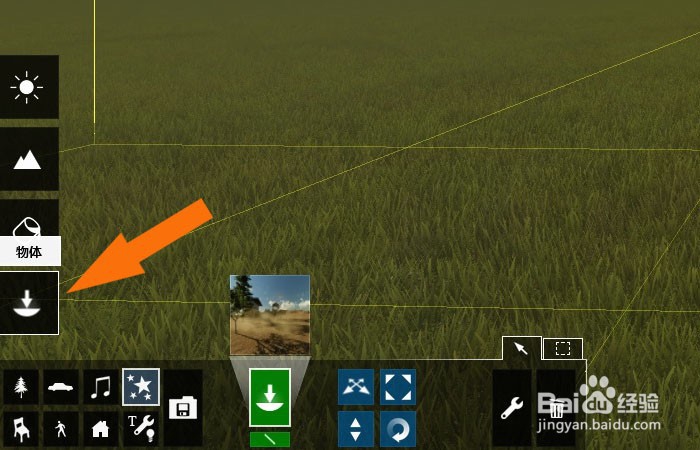 2/6
2/6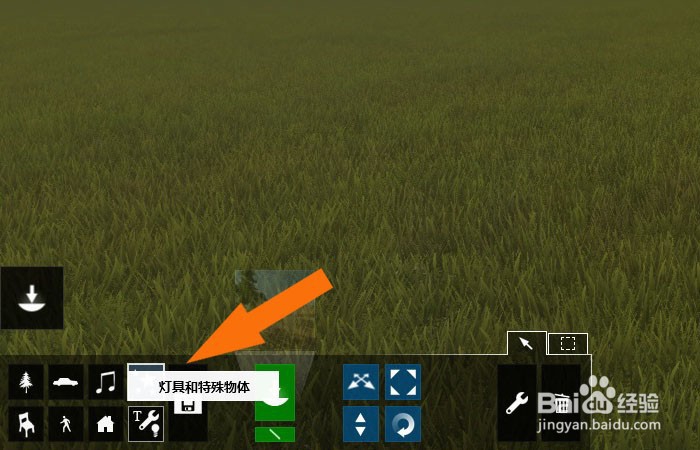 3/6
3/6 4/6
4/6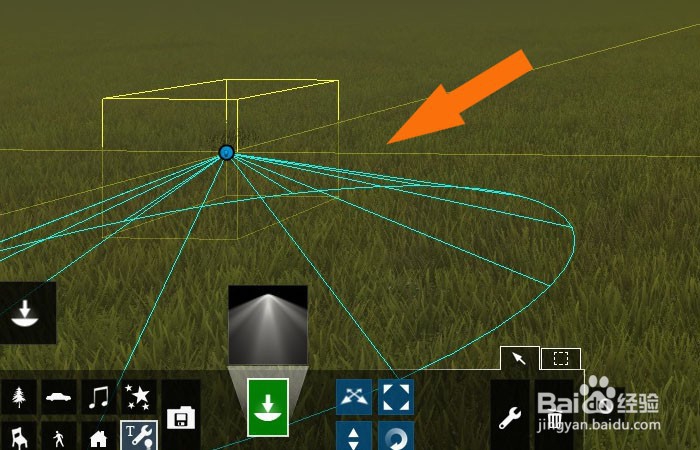 5/6
5/6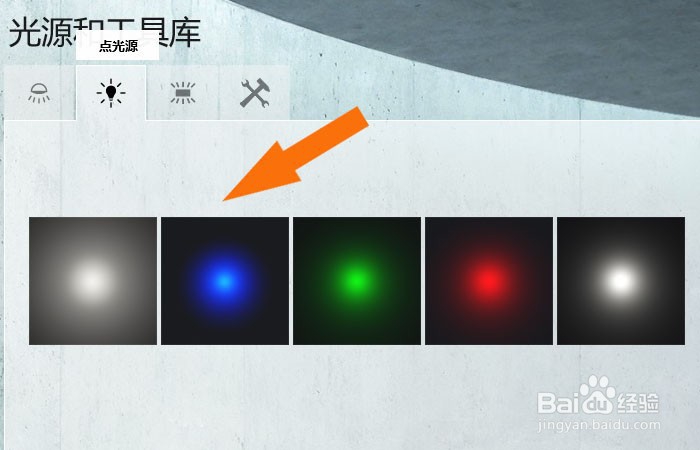 6/6
6/6 LUMION8建模灯光效果模型制作动手动脑
LUMION8建模灯光效果模型制作动手动脑
在桌面上,鼠标左键单击lumion8程序,打开程序的界面,在已有的场景库中可以选择一个草原的场景,并鼠标左键单击左边菜单栏【物体】,如下图所示。
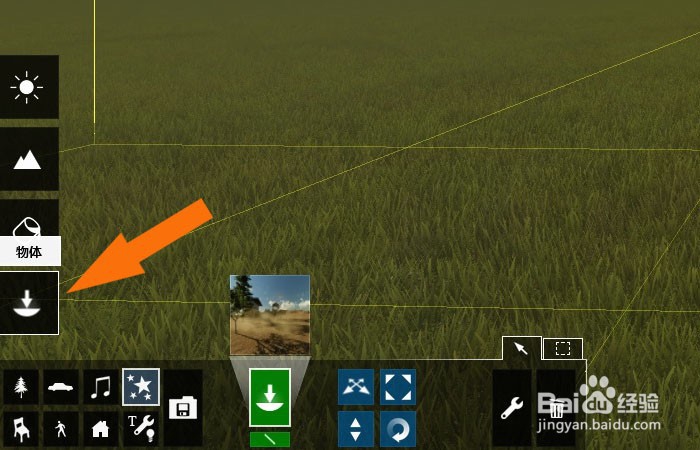 2/6
2/6接着,在【物体】菜单工具栏下,选取【灯光效果】按钮,如下图所示。
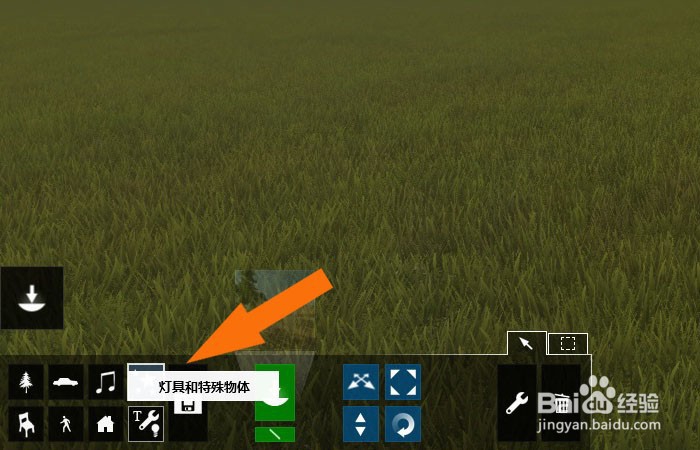 3/6
3/6然后,在弹出的【灯光效果素材库】的窗口上,可以看到有不同的灯光效果模型,如下图所示。
 4/6
4/6接着,在【灯光效果素材库】的窗口上,选取一个灯光效果的模型,置入到场景中,如下图所示。
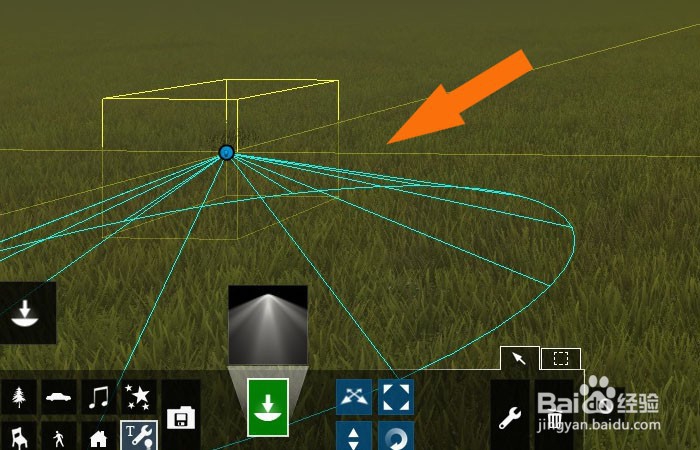 5/6
5/6然后,在【灯光效果素材库】的窗口上,选取一个点光源的灯光效果,如下图所示。
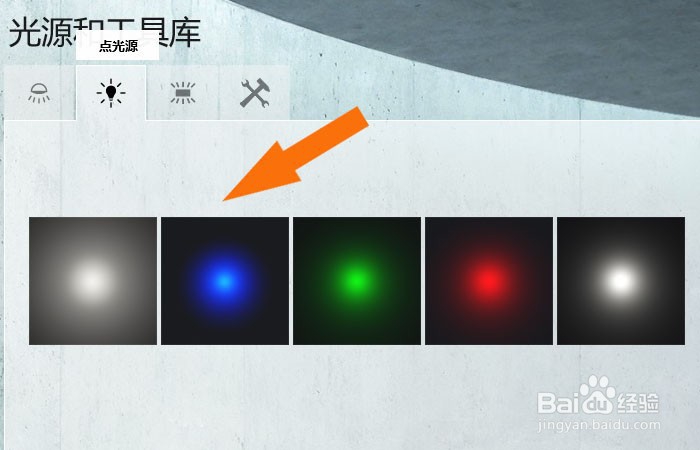 6/6
6/6最后,在场景中置入点光源灯光效果,并通过鼠标左键选择灯光模型,摆放在场景中。可以修改模型的位置和大小,也可以删除,如下图所示。通过这样就学会了在lumion8中的场景添加灯光效果的方法了。
 LUMION8建模灯光效果模型制作动手动脑
LUMION8建模灯光效果模型制作动手动脑 版权声明:
1、本文系转载,版权归原作者所有,旨在传递信息,不代表看本站的观点和立场。
2、本站仅提供信息发布平台,不承担相关法律责任。
3、若侵犯您的版权或隐私,请联系本站管理员删除。
4、文章链接:http://www.1haoku.cn/art_1022040.html
上一篇:OPPO手机如何获取Root权限?
下一篇:word表格里的字被表格线遮住了怎么办
 订阅
订阅